
यह आपके सैमसंग गैलेक्सी एस III (एस 3) या अन्य पर सुरक्षा विकल्पों का उपयोग नहीं करने के लिए बहुत अधिक सुविधाजनक है एंड्रॉयड फ़ोन। हालांकि, यह आपके डेटा और व्यक्तिगत जानकारी के साथ रूसी रूले खेलने की तरह है।
सोचिए अगर आपने अपना फोन खो दिया और कोई अंदर सब कुछ एक्सेस कर पाए। आप क्या खो देंगे? "लहर प्रभाव" क्या होगा? क्या आपकी बैंक जानकारी से समझौता किया जा सकता है? आपका श्रेय? आज के दिन और उम्र में हम अपनी संवेदनशील जानकारी को गलत हाथों में पड़ने का मौका नहीं ले सकते।
सौभाग्य से, गैलेक्सी s3 आपको फोन, आपकी जानकारी और आपके मन की शांति को सुरक्षित और सुरक्षित रखने में मदद करने के लिए कुछ आसान और शक्तिशाली अंतर्निहित उपकरण प्रदान करता है।
लॉक स्क्रीन
सुरक्षा लॉक स्क्रीन के साथ शुरू होती है। यदि कोई आपका फ़ोन उठा सकता है और उसे चालू कर सकता है और तुरंत आपके सभी डेटा तक पहुँच प्राप्त कर सकता है - आपके पास सुरक्षा सक्षम नहीं है। आप सड़क पर एक अजनबी को बस अपना बटुआ दे सकते हैं।
लॉक स्क्रीन सुरक्षा तक पहुँचने के लिए, बस:
- अधिसूचना दराज नीचे खींचो
- सेटिंग्स आइकन पर टैप करें
- सिक्योरिटी के लिए नीचे स्क्रॉल करें

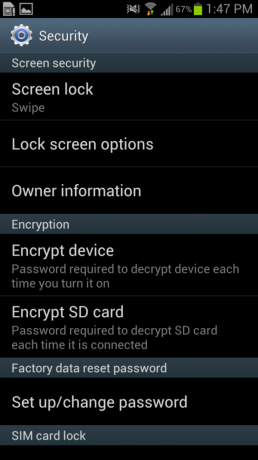
सुरक्षा के अंतर्गत शीर्ष आइटम स्क्रीन सुरक्षा है। प्रारंभ में, स्क्रीन लॉक को स्वाइप पर सेट किया जाता है - जिसका अर्थ है कि आप फोन को अनलॉक करने के लिए स्क्रीन पर स्वाइप करें।
स्क्रीन लॉक टैब को टच करें और आपको निम्न विकल्प दिखाई देंगे:
- स्वाइप - इसे अनलॉक करने के लिए बस डिवाइस पर स्वाइप करें
- मोशन - बस गैलेक्सी एस 3 को अनलॉक करने के लिए आगे झुकाएं
- फेस अनलॉक - देखें यह लेख अनलॉक करने के लिए चेहरे की पहचान का उपयोग करने के बारे में
- फेस एंड वॉयस - फेस अनलॉक फीचर्स का उपयोग करता है लेकिन मुखर मान्यता के स्तर को भी जोड़ता है
- पैटर्न - अनलॉक करने के लिए डॉट्स के बीच लाइनों का एक पैटर्न चुनें
- पिन - फोन को अनलॉक करने के लिए चार अंकों का पिन चुनें
- पासवर्ड - फोन को अनलॉक करने के लिए एक पासवर्ड चुनें
- कोई नहीं - कोई सुरक्षा नहीं

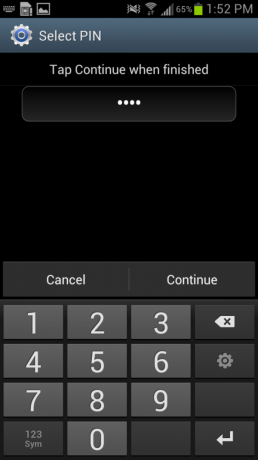
प्रत्येक विकल्प के बगल में भी कड़ी सुरक्षा और स्वाइप और मोशन के साथ प्रदान की जाने वाली सुरक्षा का स्तर न्यूनतम सुरक्षा और पासवर्ड की पेशकश उच्चतम सुरक्षा प्रदान करता है।
इन सभी के साथ प्रयोग करने के बाद, मैं आखिरकार बस गया पिन सुरक्षा सबसे सुविधाजनक और सटीक होने के नाते और डिवाइस को कम से कम कुछ सुरक्षा प्रदान करता है।
स्वाइप लॉक विकल्प के साथ का उपयोग करना
एक बार जब आप लॉक स्क्रीन के लिए अपना सुरक्षा विकल्प सेट करते हैं, तो आपको एक बॉक्स में चेक मार्क लगाने का विकल्प दिखाई देगा, जो कहता है कि स्वाइप लॉक के साथ। यह आपको अभी भी लॉक स्क्रीन पर पानी की ठंडी लहर चलाने की अनुमति देता है। आप स्वाइप भर करते हैं और फिर अपना पिन इनपुट करते हैं या उपयोग करते हैं चेहरा खोलें सुविधा।
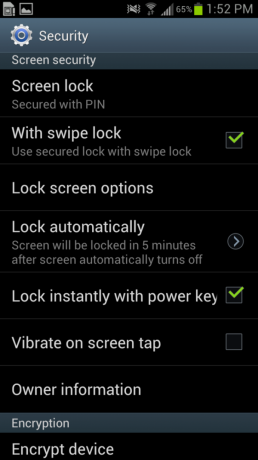
लॉक स्क्रीन विकल्प
अनलॉक विधि का चयन आपके लॉक स्क्रीन के संबंध में आपके द्वारा चुने गए विकल्पों में से एक है। गैलेक्सी एस 3 में और भी कई विकल्प हैं जिनसे आप चुन सकते हैं। इन तक पहुँचने के लिए, सुरक्षा विकल्पों पर वापस जाएँ और लॉक स्क्रीन विकल्पों पर स्क्रॉल करें।
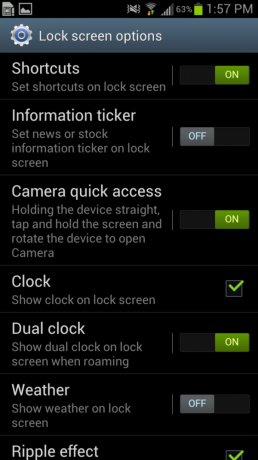
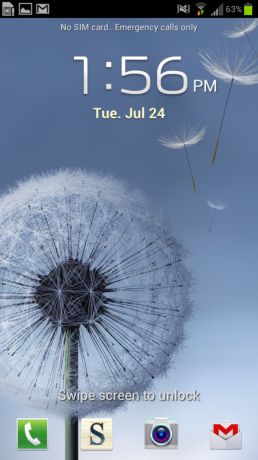
लॉक स्क्रीन शॉर्टकट को सक्षम करने के लिए, सुनिश्चित करें कि बटन चालू स्थिति में है। जैसा कि हम इस ट्यूटोरियल में बात करते हैं, ये आपको लॉक स्क्रीन पर शॉर्टकट आइकन रखने की अनुमति देते हैं।
आप स्विच स्क्रीन को चालू स्थिति में लाकर लॉक स्क्रीन पर समाचार या स्टॉक जानकारी डालने के लिए सूचना टिकर सेट कर सकते हैं। फिर आपको निम्न स्क्रीन पर अपना देश और अपने समाचार टिकर विकल्प सेट करने की आवश्यकता है।

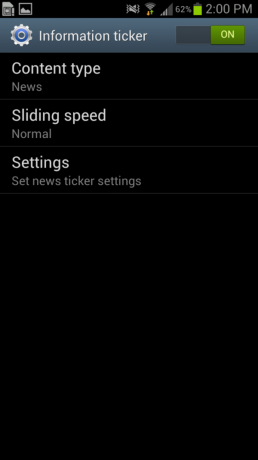
कैमरा त्वरित पहुँच सक्षम करने के लिए, सुनिश्चित करें कि स्विच चालू स्थिति में है। जब यह सक्षम हो जाता है, तो आपको लॉक स्क्रीन पर होने पर सीधे अपने गैलेक्सी एस 3 को पकड़ना होगा, फिर आप स्क्रीन को टैप करके होल्ड करें और कैमरा को खोलने के लिए डिवाइस (एक ही समय में) को घुमाएं। यह उतना ही बोझिल है जितना यह लगता है और मैंने पाया कि यह विशेष रूप से उपयोगी नहीं है।
आप अपनी लॉक स्क्रीन पर एक घड़ी रख सकते हैं और / या एक दोहरी घड़ी दिखा सकते हैं जब अगले बॉक्स को बंद करके घूमते हैं और स्विच को चालू स्थिति में लाते हैं।
- लॉक स्क्रीन पर मौसम दिखाने के लिए, मौसम बॉक्स को देखें।
- इसी तरह, यदि आप स्क्रीन को स्वाइप करते समय रिपल इफेक्ट चाहते हैं, तो अगले बॉक्स में एक चेक डालें।
- लॉक स्क्रीन पर हेल्प टेक्स्ट दिखाने के लिए, बस उस बॉक्स में एक चेक लगाएं।
आखिरी बॉक्स पेचीदा है - यह लॉक स्क्रीन में वेक अप का हकदार है। जब यह जाँच की जाती है तो आप अपने फोन के लिए श्रव्य जागो कमांड की एक श्रृंखला निर्धारित कर सकते हैं। आप चार वेक-अप फ़ंक्शन सेट कर सकते हैं:
- अनलॉक
- मिस्ड कॉल के लिए जाँच करें
- मिस्ड संदेशों के लिए जाँच करें
- कैमरा खोलो
- अनुसूची की जाँच करें
- संगीत बजाना
- आवाज रिकॉर्ड करना
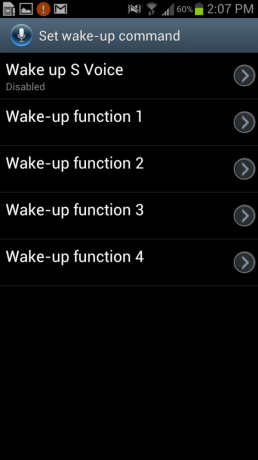
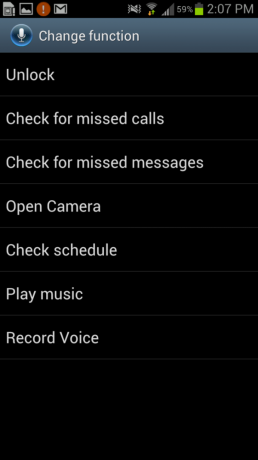
एक बार जब आप अपने विकल्प सेट कर लेते हैं, तो लॉक स्क्रीन से केवल आपके द्वारा निर्धारित कमांड बोलें और इसे शुरू किया जाएगा। हालाँकि, याद रखें कि यदि आपके पास कोई पिन या अन्य सुरक्षा सुविधा सक्षम है, तो आपको कमांड शुरू करने से पहले फोन को "अनलॉक" करना होगा।
इसलिए, उदाहरण के लिए, मैंने ओपन कैमरा होने के लिए एक श्रव्य कमांड सेट किया। जब मुझे लॉक स्क्रीन मिली, तो मैंने कहा "ओपन कैमरा" और फिर मुझे अपने पिन में डालने के लिए स्क्रीन पर ले जाया गया और उसके बाद ही कैमरा ऐप खुला।
स्वचालित रूप से लॉक सुविधा सेट करें
एक उपयोगकर्ता समायोजित विकल्प सिर्फ यह है कि आप अपने गैलेक्सी एस 3 को लॉक मोड में जाने से पहले कितनी देर तक इंतजार करना चाहते हैं - आपको प्रभावी बनाने के लिए जो भी सुरक्षा स्थापित की गई है, उसकी आवश्यकता है।
यदि आप डिवाइस को तुरंत लॉक करना चुनते हैं - तो हर बार स्क्रीन बंद हो जाने पर आपको अपना पिन इनपुट करना होगा या सुरक्षा का उपयोग करना होगा। मुझे स्वचालित रूप से लॉक करने के लिए समय की एक अच्छी राशि के रूप में 5 मिनट चुनना पसंद है।


पावर की के साथ तुरंत लॉक करें
जब यह सुविधा सक्षम हो जाती है, तो हर बार जब आप स्क्रीन को बंद करते हैं तो पावर कुंजी को बंद कर दिया जाता है - जैसा कि सिर्फ विरोध किया जाता है स्क्रीन को खाली जाने देना - यह डिवाइस को लॉक कर देगा जो आपको सुरक्षा का उपयोग करने के लिए आवश्यक है जो डिवाइस का उपयोग करने में सक्षम है फिर।
स्क्रीन टैप पर वाइब्रेट करें
कुछ लोग अपने पिन में डालते समय या किसी भी तरह से स्क्रीन को टैप करते समय हैप्टिक फीडबैक पसंद करते हैं - इस सुविधा को सक्षम करने के लिए बस इस बॉक्स को देखें।
मालिक की जानकारी
इसके लिए थोड़ी सोच की आवश्यकता है। यदि आपका उपकरण बंद है, तो स्वामी की जानकारी होना वास्तव में आपकी मदद नहीं करता है। हालाँकि, यदि आप उस बॉक्स की जाँच करते हैं जो लॉक स्क्रीन पर स्वामी की जानकारी दिखाता है, तो यह मददगार हो सकता है।
कल्पना कीजिए कि आप अपना फोन खो देते हैं और यह बंद है। जब कोई आपका फोन ढूंढता है, तो वे क्या करेंगे? एक अच्छा सामरी फोन वापस करने के लिए मालिक की जानकारी देखने की कोशिश कर सकता है। इसलिए, यदि आप उस बॉक्स को चेक करते हैं जो होम स्क्रीन पर स्वामी की जानकारी दिखाता है और फिर अपना नाम और कुछ जानकारी डालते हैं - यह तब दिखाई देगा जब वे फोन चालू करने का प्रयास करेंगे।
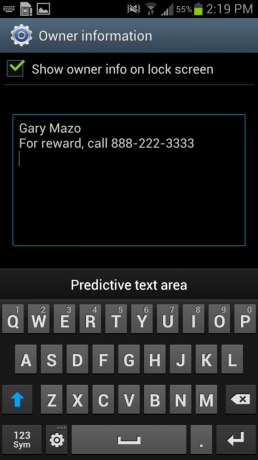
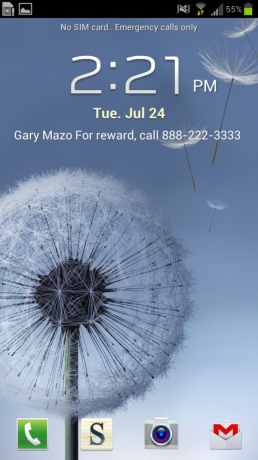
TIP: लॉक स्क्रीन पर एक फ़ोन नंबर और रिवॉर्ड स्टेटमेंट डालें, और शायद वह व्यक्ति जो आपका फ़ोन ढूंढता है, आपको कॉल करेगा और फ़ोन वापस करेगा। हालाँकि, याद रखें, अपने गैलेक्सी एस 3 से जुड़े फोन नंबर को न डालें - क्योंकि यह वास्तव में बहुत अच्छा नहीं है!
एन्क्रिप्शन विकल्प
अगले सुरक्षा विकल्पों को एन्क्रिप्शन के साथ करना है। एन्क्रिप्शन आपके डेटा और जानकारी की सुरक्षा के लिए सुरक्षा का एक अतिरिक्त स्तर जोड़ता है। यदि आप डिवाइस को एन्क्रिप्ट करना चुनते हैं, तो आपको एक चेतावनी मिलेगी कि प्रक्रिया में एक घंटे से अधिक समय लगता है और आपके फोन को कम से कम 80% तक चार्ज करने की आवश्यकता होती है।
आप अपने एसडी कार्ड को एनक्रिप्ट भी कर सकते हैं, जिसके बाद इसे कनेक्ट होने पर हर बार इसे डिक्रिप्ट करने के लिए एक पासवर्ड की आवश्यकता होगी। आपके पास नई फ़ाइलों को एन्क्रिप्ट करने के लिए एसडी कार्ड के संबंध में विकल्प हैं, सभी फाइलें और / या मल्टीमीडिया फ़ाइलों को बाहर करना है।
पासवर्ड विकल्प
पासवर्ड दिखाई देने के लिए, पासवर्ड के तहत बॉक्स में एक चेक लगाएं। इसके साथ मुद्दा यह है कि अगर कोई आपके कंधे को देख रहा था, तो वे आपके द्वारा लिखे गए अक्षरों या संख्याओं को देख सकते हैं। चुनौती यह है कि यदि आपके पास चेक बॉक्स नहीं है, तो आपको यह सुनिश्चित करने की आवश्यकता है कि आप सही अक्षर या संख्या टाइप कर रहे हैं क्योंकि आप उन्हें टाइप करते हुए नहीं देख पाएंगे।
डिवाइस प्रशासन
यहां, आप डिवाइस प्रशासक सेट कर सकते हैं और अज्ञात स्रोतों की अनुमति दे सकते हैं। अज्ञात स्रोतों के बगल में एक चेक लगाने से आप गैलेक्सी एस 3 पर गैर-Google Play बाजार एप्लिकेशन डाउनलोड और इंस्टॉल कर सकते हैं। उदाहरण के लिए, एक निर्माता के पास एक विशिष्ट ऐप हो सकता है, उनके ब्लूटूथ हेडसेट के लिए कहने दें। यदि ऐप Google Play में नहीं है, तो आपको इसे निर्माता से डाउनलोड करना होगा। इस बॉक्स को चेक करने से आप ऐसा कर सकते हैं - लेकिन यह एक सुरक्षा जोखिम के साथ आता है क्योंकि यह Google Play अनुमोदित ऐप नहीं है।
क्रेडेंशियल संग्रहण
गैलेक्सी एस 3 कुछ एकत्र किए गए क्रेडेंशियल्स को स्टोर करेगा जो आप फोन का उपयोग करते हैं। आप फोन में संग्रहीत अपने सभी विश्वसनीय क्रेडेंशियल्स को देखने के लिए विश्वसनीय क्रेडेंशियल टैब पर टैप कर सकते हैं।
डिवाइस स्टोरेज टैब से इंस्टाल पर डिवाइस स्टोरेज टैप से प्रमाणपत्रों की स्थापना की अनुमति देने के लिए - लेकिन यह संभावना है कि आपको यह कहते हुए एक संदेश मिलेगा कि कोई प्रमाणपत्र फ़ाइल नहीं मिली है।
अपने सभी क्रेडेंशियल्स को साफ़ करने के लिए - बस क्लियर क्रेडेंशियल्स टैब पर टैप करें।
लपेटें
जैसा कि आप देख सकते हैं, आपके गैलेक्सी एस 3 के लिए बहुत सारे सुरक्षा विकल्प हैं। दुनिया को देखने के लिए आपके पास अपना फोन चौड़ा हो सकता है या आप इसे ड्रम की तुलना में हल्का बंद कर सकते हैं। चुनाव वास्तव में तुम्हारा है।
जाहिर है, कुछ सुरक्षा का उपयोग करते हुए हम आपकी व्यक्तिगत जानकारी को सुरक्षित रखने के लिए सिफारिश करेंगे। हम में से अधिकांश को अपना डेटा एन्क्रिप्ट करने की आवश्यकता नहीं है - लेकिन हम में से कुछ करते हैं। हममें से अधिकांश के पास कम से कम एक पिन होना चाहिए या केवल स्वाइप या मोशन से अधिक सुरक्षा के लिए फेस अनलॉक का उपयोग करना चाहिए जो वास्तव में किसी भी सुरक्षा की पेशकश नहीं करते हैं।
स्मार्ट बनो और सुरक्षित रहो। आप अपना फोन कभी नहीं खोना चाहते - लेकिन फोन को बदला जा सकता है। व्यक्तिगत जानकारी, जब खो जाती है, तो आपकी भलाई पर बहुत अधिक विनाशकारी प्रभाव पड़ सकता है। विभिन्न सुरक्षा विकल्पों के साथ प्रयोग करें जब तक कि आप एक अच्छा संतुलन नहीं पाते हैं जो आपके लिए काम करता है, बहुत बोझिल नहीं है और आपकी जानकारी की सुरक्षा करता है।

ये सबसे अच्छे वायरलेस ईयरबड्स हैं जिन्हें आप हर कीमत पर खरीद सकते हैं!
सबसे अच्छा वायरलेस ईयरबड आरामदायक, शानदार ध्वनि, बहुत अधिक लागत नहीं है, और आसानी से जेब में फिट होते हैं।

PS5 के बारे में आपको जो कुछ भी जानना है: रिलीज की तारीख, मूल्य, और बहुत कुछ।
सोनी ने आधिकारिक तौर पर पुष्टि की है कि यह PlayStation 5 पर काम कर रहा है। यहां हम सब कुछ जानते हैं जो इसके बारे में अब तक जानते हैं।

नोकिया ने $ 200 के तहत दो नए बजट Android One फोन लॉन्च किए।
एचएमडी ग्लोबल के बजट स्मार्टफोन लाइनअप में नोकिया 2.4 और नोकिया 3.4 नवीनतम जोड़ हैं। चूंकि वे दोनों एंड्रॉइड वन डिवाइस हैं, इसलिए उन्हें दो प्रमुख ओएस अपडेट प्राप्त करने और तीन साल तक नियमित सुरक्षा अपडेट प्राप्त करने की गारंटी है।

इन SmartThings दरवाजे और ताले के साथ अपने घर को सुरक्षित करें।
SmartThings के बारे में सबसे अच्छी चीजों में से एक यह है कि आप अपने सिस्टम, डोरबेल और लॉक पर अन्य थर्ड-पार्टी डिवाइस का उपयोग कर सकते हैं। चूँकि वे सभी अनिवार्य रूप से एक ही SmartThings समर्थन साझा करते हैं, हमने उन उपकरणों पर ध्यान केंद्रित किया है, जिनमें आपके SmartThings के शस्त्रागार में जोड़ने के औचित्य के लिए सबसे अच्छा चश्मा और चालें हैं।
